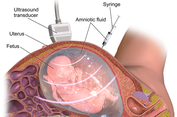Cara Menggeser Worksheet dengan Cepat di Excel

KOMPAS.com - Worksheet atau lembar kerja adalah tempat yang digunakan untuk menampung dan mengolah data pada perangkat lunak Microsoft Excel.
Worksheet terdiri dari banyak cell yang tersusun dalam baris dan kolom dengan penomoran tertentu.
Dilansir dari buku Panduan Lengkap Menggunakan Excel 2010 (2010) oleh Yudhy Wicaksono, pengguna Excel dapat menggunakan fasilitas aplikasi ini untuk beragam perintah, termasuk menggeser worksheet sesuai kebutuhan.
Baca juga: 41 Shortcut Tombol dengan Kombinasi pada Microsoft Excel dan Fungsinya
Cara menggeser worksheet
Pada kasus tertentu, worksheet yang dipindahkan berupa workbook yang sama, hanya dipindahkan urutannya dalam tab worksheet.
Berikut tata cara untuk menggeser atau memindahkan worksheet pada Microsoft Excel:
- Klik kanan tab worksheet yang akan dipindahkan
- Pilih menu Move or Copy, muncul kotak dialog
- Pada kotak dialog pilihan To Book: pilih workbook yang digunakan untuk menempatkan worksheet yang akan dipindahkan. Secara default, workbook yang digunakan adalah workbook aktif. Untuk memindahkan worksheet ke dalam workbook baru, pilih opsi (new book).
- Tentukan urutan posisi worksheet sebelum worksheet yang dipilih pada opsi Before Sheet: pilih (move to end) untuk memindahkan worksheet pada urutan terakhir. Jika sudah, klik tombol OK.
Untuk memindahkan urutan worksheet dalam workbook yang sama dengan cepat, caranya sebagai berikut:
- Klik dan tarik tab worksheet yang akan dipindahkan ke posisi yang diinginkan
- Pada saat memindahkan worksheet kursor mouse akan menampilkan ikon worksheet
- Jika posisi sudah sesuai, lepaskan klik mouse
- Worksheet yang sudah dipindahkan akan terlihat
Baca juga: Letak dan Fungsi dari Menu Bar, Ribbon, Tools Menu, hingga Scroll Bar pada Excel
Cara menambah worksheet
Apabila jumlah worksheet dalam workbook yang digunakan ternyata kurang, Anda dapat menambahkan worksheet baru ke dalam workbook tersebut. Berikut cara menambahkan worksheet:
- Klik kanan tab worksheet, maka akan muncul daftar menu
- Pilih menu Insert, dan muncul kotak dialog Insert
- Pilih tab General
- Pilih Worksheet
- Klik tombol OK
Untuk menambahkan worksheet dengan cepat, tekan kombinasi tombol Shift+F11.
Anda juga dapat menambahkan worksheet dengan cepat menggunakan tombol Insert Worksheet yang terletak di sebalah kanan tab worksheet.
Baca juga: Cara Memulihkan File Microsoft Excel yang Belum Tersimpan
Simak breaking news dan berita pilihan kami langsung di ponselmu. Pilih saluran andalanmu akses berita Kompas.com WhatsApp Channel : https://www.whatsapp.com/channel/0029VaFPbedBPzjZrk13HO3D. Pastikan kamu sudah install aplikasi WhatsApp ya.